ფოკუსის რეჟიმები ერთ-ერთი საუკეთესო საშუალებაა მუშაობისას რომ არ გადაიტანოთ ყურადღება. მაგრამ თუ იცით, რომ სხვა ადამიანები დაგიკავშირდებიან, ხშირად კარგი იდეაა მათი ამჟამინდელი სტატუსის გაცნობა. ამით თავიდან აიცილებთ უხერხულ საუბრებს თქვენს უფროსთან, კოლეგებთან ან პარტნიორთან.
დაკავშირებული კითხვა:
- როგორ მოარგოთ თქვენი ფოკუსის რეჟიმის ფერები და ხატები
- iOS 16: როგორ გამოვიყენოთ ფოკუსის განრიგი
- როგორ გამოვიყენოთ ფოკუსის რეჟიმები თქვენს Mac-ზე
- როგორ მოვარგოთ აპები ფოკუსის რეჟიმში შეტყობინებების გასაგზავნად
- როგორ დააყენოთ სამუშაო ფოკუსის რეჟიმი თქვენს iPhone-ზე
თქვენს Mac-ზე ფოკუსის რეჟიმის გამოყენებისას, შეგიძლიათ მარტივად ჩართოთ და გამორთოთ სტატუსის გაზიარება. ეს გზამკვლევი გეტყვით რა არის ფუნქცია, სანამ გაჩვენებთ, თუ როგორ შეგიძლიათ მისი გააქტიურება ან გამორთვა. ჩვენ ასევე გაჩვენებთ, თუ როგორ უნდა აირჩიოთ, რომელი ფოკუსის რეჟიმებიდან იზიარებთ თქვენს სტატუსს.
რა არის ფოკუსის სტატუსის გაზიარება?
როდესაც ხედავთ შეტყობინებას, როგორიცაა [name]-მ გააჩუმა მათი შეტყობინებები თქვენს Apple მოწყობილობაზე, ეს არის ფოკუსის რეჟიმის სტატუსის გაზიარება მოქმედებაში. ფაქტობრივად, ფუნქცია საშუალებას აძლევს ნებისმიერ აპს, რომელსაც ნებას რთავთ - რეჟიმის ჩართვისას - აცნობოს სხვებს, რომ ამჟამად ვერ ხედავთ მათ შეტყობინებებს.
თქვენ შეგიძლიათ გამოიყენოთ „არ შემაწუხოთ“ სტატუსის გაზიარება, სხვა წინასწარ დაყენებულ ფოკუსის რეჟიმებთან ერთად, რომლებიც იპოვნეთ Apple მოწყობილობის გამოყენებისას. და თუ თქვენ თვითონ შექმენით ფოკუსის რეჟიმი, თქვენ ასევე შეძლებთ ამ პარამეტრების გადართვას.
როგორ ჩართოთ და გამორთოთ ფოკუსის სტატუსის გაზიარება
ახლა, როდესაც თქვენ იცით, რა არის Focus სტატუსის გაზიარება, მოდით შევხედოთ, თუ როგორ შეგიძლიათ ჩართოთ და გამორთოთ ის თქვენს Mac-ზე. ორივე პროცედურა მარტივია.
ფოკუსის სტატუსის გაზიარების ჩართვა
ფოკუსის სტატუსის გაზიარების ჩასართავად შეგიძლიათ მიჰყვეთ ამ ნაბიჯებს.
1. გადადით Apple-ის ლოგოზე ზედა მარცხენა კუთხეში.
2. Დააკლიკეთ Სისტემის პარამეტრები როდესაც ჩამოსაშლელი მენიუ გამოჩნდება.

3. აირჩიეთ ფოკუსირება მარცხენა ხელსაწყოთა ზოლში არსებული პარამეტრების სიიდან.
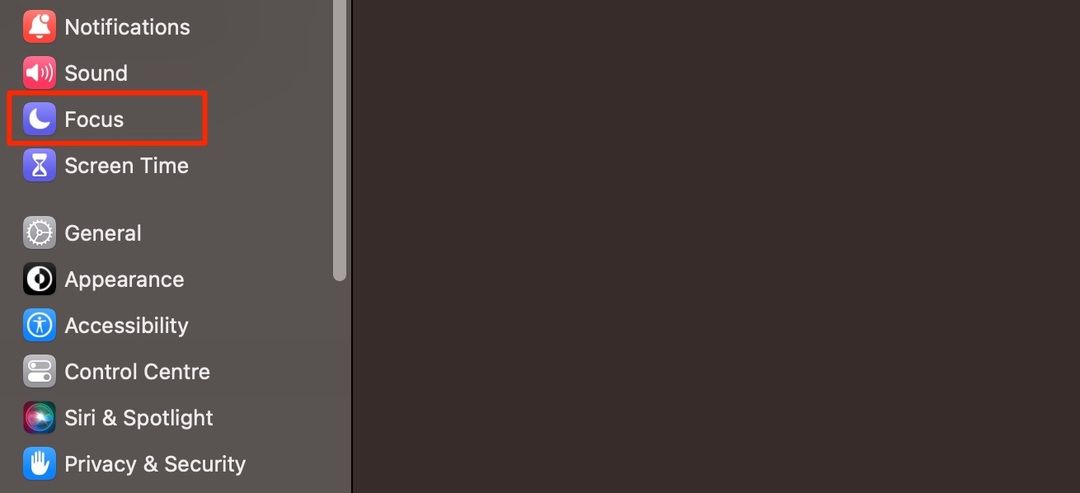
4. თქვენი ფოკუსის რეჟიმების ქვეშ ნახავთ ორ ვარიანტს: გაზიარება მოწყობილობებში და ფოკუსის სტატუსი. ჩართეთ გაზიარება მოწყობილობებში ფოკუსის სტატუსში გადასვლამდე.
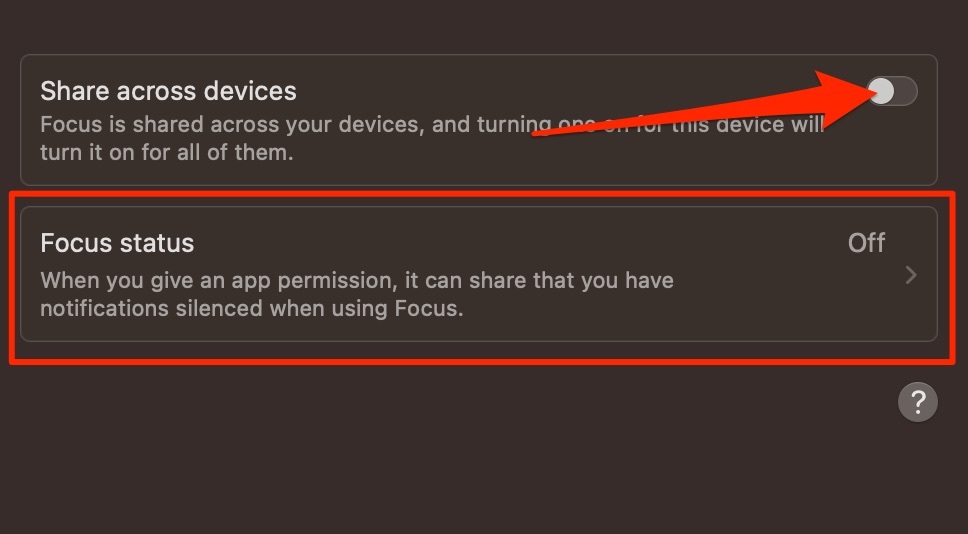
5. გადართეთ გააზიარეთ ფოკუსის სტატუსი ვარიანტი ჩართულია შემდეგი ფანჯრის ზედა ნაწილში.

ფოკუსის სტატუსის გაზიარების გამორთვა
თუ მოგვიანებით გსურთ გამორთოთ ფოკუსის სტატუსის გაზიარება თქვენს Mac-ზე, პროცესი ანალოგიურად საკმაოდ მარტივია. აი, რა უნდა გააკეთოთ:
- Წადი სისტემის პარამეტრები > ფოკუსი > ფოკუსის სტატუსი.
- გადაატრიალეთ გააზიარეთ ფოკუსის სტატუსი ვარიანტი გამორთულია.
- თქვენ ასევე შეგიძლიათ გამორთოთ გაზიარება მოწყობილობებში. როდესაც ამას აკეთებთ, ფოკუსის სტატუსის გაზიარება ნაგულისხმევად წყვეტს მუშაობას.
ფოკუსის რომელი რეჟიმებიდან ირჩევთ თქვენს სტატუსს
როდესაც იყენებთ სტატუსის გაზიარებას თქვენს Mac-ზე, შეგიძლიათ დააკონფიგურიროთ, თუ რომელ ფოკუსის რეჟიმებზე იზიარებთ თქვენს სტატუსს. აქ არის ინსტრუქციები, რომლებიც უნდა მიჰყვეთ:
1. გადადით Apple-ის ლოგოზე და აირჩიეთ Სისტემის პარამეტრები. შემდეგ, აირჩიე ფოკუსირება ინსტრუმენტთა ზოლიდან მარცხნივ.
2. მას შემდეგ რაც ჩართავთ ფოკუსის რეჟიმის სტატუსის გაზიარებას, შეგიძლიათ დარჩეთ ან შეხვიდეთ ფოკუსის სტატუსი.
3. გადადით გააზიარეთ განყოფილება შემდეგ ეკრანზე.
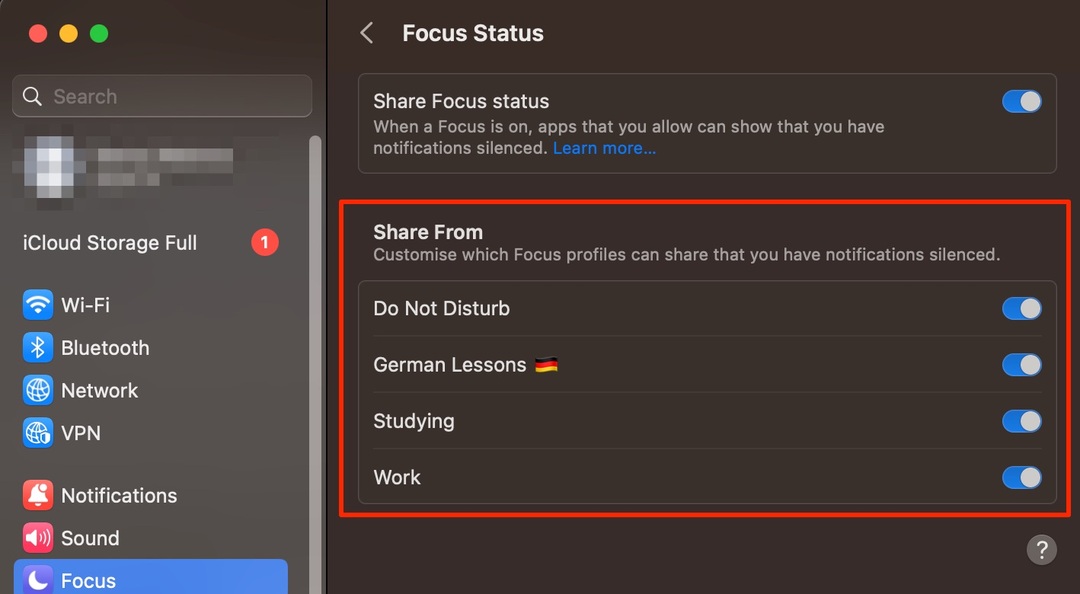
4. ში გააზიარეთ განყოფილებაში, თქვენ იხილავთ ფოკუსის ყველა რეჟიმს. ჩართეთ ან გამორთეთ თითოეული მათგანის გაზიარება მათ გვერდით გადამრთველზე შეხებით.
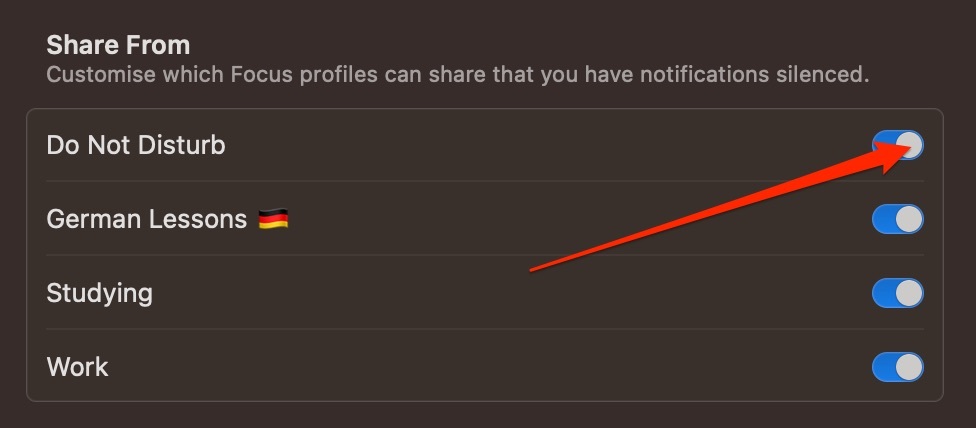
თქვენი პარამეტრების შეცვლის შემდეგ, როგორც თქვენ საჭიროდ მიიჩნევთ, შეგიძლიათ დახუროთ სისტემის პარამეტრების აპი. თქვენი ცვლილებები დაუყოვნებლივ შევა ძალაში.
აპლიკაციებს თქვენი ფოკუსის სტატუსის გაცნობა შეუძლია სხვებს იმის გაგებაში, თუ რატომ ხართ მიუწვდომელი
ფოკუსის რეჟიმები წარმოუდგენლად სასარგებლო ფუნქციაა macOS-ში და იმ შეტყობინებების მორგება, რომლებსაც სხვა ადამიანები ხედავენ, როდესაც თქვენ იყენებთ, მარტივია. ფუნქციის ჩართვა საშუალებას მისცემს სხვებს შეგატყობინონ, რომ ამ მომენტში მათზე პასუხის გაცემა შეუძლებელია, ამასთან, საშუალებას მოგცემთ იყოთ უფრო კონცენტრირებული დავალებების შესრულებაზე.
მას შემდეგ, რაც ჩართავთ ფოკუსის სტატუსის გაზიარებას, ასევე შეგიძლიათ განსაზღვროთ, გსურთ თუ არა ფუნქციის ჩართული ყველა თქვენი რეჟიმისთვის. თუ გადაწყვეტთ, რომ გსურთ გამორთოთ ზოგიერთი მათგანი, ამის გაკეთება არც ისე რთულია.

დენი არის თავისუფალი მწერალი, რომელიც იყენებს Apple-ის პროდუქტებს ათწლეულზე მეტი ხნის განმავლობაში. ის დაწერილია ინტერნეტში არსებულ ზოგიერთ უდიდეს ტექნოლოგიურ პუბლიკაციებში და მანამდე მუშაობდა შიდა მწერლად, სანამ საკუთარ მარშრუტს კვეთდა. დენი გაიზარდა დიდ ბრიტანეთში, მაგრამ ახლა წერს ტექნოლოგიების შესახებ მისი სკანდინავიური ბაზიდან.